Google Analytics 4 مقابل Universal Analytics: 5 أشياء أفضل من GA4
نشرت: 2022-06-29يشبه إلى حد كبير فصل الشتاء في جميع أنحاء كتب Game of Thrones والمسلسل التلفزيوني التالي (letdown) ، يأتي Google Analytics 4 كأداة التحليلات الرسمية. في حال لم تكن قد سمعت ، ستنهي Google رسميًا Universal Analytics في 1 يوليو 2023 وستدخل منطقة جديدة من التحليلات والبيانات باستخدام Google Analytics 4.
بطبيعة الحال ، هناك نقاش آخذ في الارتفاع حول Google Analytics 4 (GA4) مقابل Universal Analytics. يعبر العديد من الأشخاص عن إحباطهم من تخطيط لوحة المعلومات الجديدة ، وصعوبة العثور على البيانات التي اعتادوا العثور عليها ، وعينًا عامًا للحذر في تعلم أداة جديدة.
لكني هنا لأخبرك أن تهدأ من مذراة وأن يكون لديك أمل . Google Analytics 4 ، على الرغم من حافته الخارجية الخشنة ، في الواقع (ينظر حولك قبل أن يهمس) يقوم بالعديد من الأشياء بشكل أفضل من سابقه. دعنا ننتقل إلى بعض أفضل الأشياء التي يقدمها GA4.
ملاحظة: GA4 هي أداة متطورة وستستمر في الخضوع لتحديثات وتعديلات منتظمة حتى إصدارها الكامل. قد تختلف الصور أو المعلومات في هذه المدونة.
1. إعداد التحويلات أسهل
يعد إعداد تحويلات Google Analytics أمرًا ضروريًا لأي مالك موقع. يعد تتبع مشاهدات الصفحة والجلسات أمرًا مهمًا ، ولكن تتبع تنزيلات الكتب الإلكترونية ومشتريات المنتجات والاشتراكات في الندوة عبر الويب تعتبر أمرًا مهمًا تمامًا .
قبل التعمق في إعداد التحويلات ، من المهم ملاحظة أحد الاختلافات الرئيسية بين UA و GA4. في UA ، تم تتبع العديد من المقاييس باعتبارها "نتائج" ، مثل مشاهدة الصفحة. في GA4 ، يتم تتبع كل شيء كحدث.
يقوم GA4 تلقائيًا بتحميل بعض الأحداث في لوحة تحكم GA4. لمشاهدة هذه الأحداث المحددة مسبقًا ، اتبع هذه الخطوات الأربع البسيطة:
- انتقل إلى عجلة الحساب في أسفل اليسار.
- انقر فوق دفق البيانات في العمود الأوسط.
- انقر فوق اسم موقع الويب الخاص بك.
- انظر تحت القياس المحسّن.
من هناك ، يجب أن تشاهد ستة أحداث فريدة. بعضها أساسي ، مثل مشاهدات الصفحة ، بينما البعض الآخر أكثر إثارة للاهتمام ، مثل تنزيلات الملفات. باستخدام هذه ، من السهل إعداد التحويلات بناءً على وجهات الصفحة والتنزيلات وحتى النقرات الصادرة (والتي قد تكون مفيدة لمواقع الويب التابعة). نظرًا لأن كل شيء يتم تتبعه بالفعل كحدث ، فمن الأسهل العثور على أحداث معينة وقلبها إلى تحويلات.
كيفية إعداد تحويل وجهة الصفحة
من أكثر الأحداث شيوعًا تحويل وجهة الصفحة. هذا لإجراء تحويل حول وجهة مثل وصول مستخدم إلى صفحة شكرًا لك أو صفحة تأكيد الطلب. يتطلب هذا بضع خطوات في GA4 أكثر من UA ، لكنه لا يزال سهلاً للغاية.
توجه إلى علامة التبويب تكوين في العمود الأيسر.
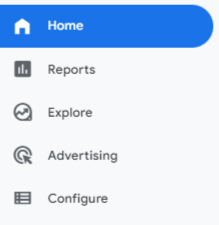
انتقل إلى الأحداث.
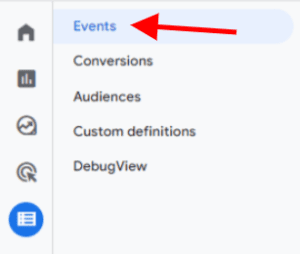
انقر فوق إنشاء حدث في الزاوية اليمنى.
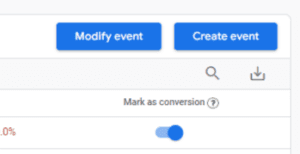
عندما تكون في الداخل ، اضغط على إنشاء.
بعد ذلك ، ستحتاج إلى تسمية الحدث الخاص بك. وفقًا لمعايير Google ، يجب عليك الالتزام بالنص الصغير والشرطات السفلية بين كلمات مثل "thank_you_page" أو "صفحة_التأكيد". لا تستخدم مسافات .
باستخدام معلمة اسم_الحدث ، تأكد من تعيين عامل التشغيل على "يساوي" وقم بتغيير القيمة إلى عرض الصفحة.
انقر فوق إضافة شرط وحدد page_location. بعد ذلك يمكنك قول "يحتوي على" أو "يساوي" وكتابة معلمات عنوان URL.
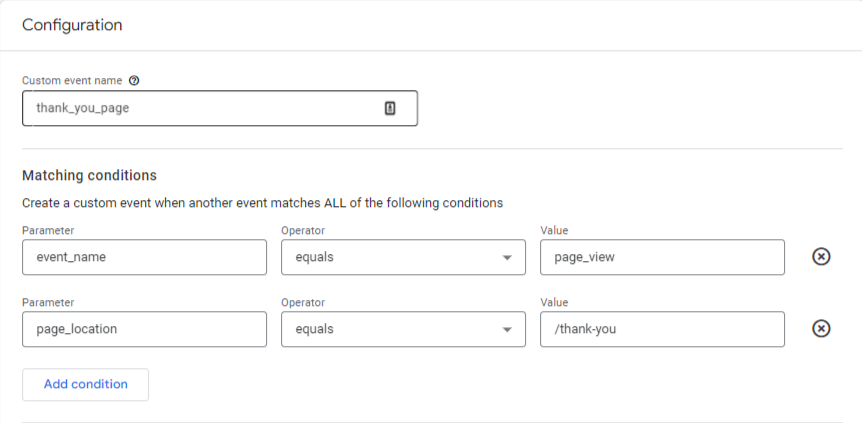
بعد الانتهاء ، اضغط على إنشاء في الزاوية العلوية اليمنى ، وهذا كل شيء! بمجرد وصول شخص ما إلى صفحة الشكر ، سيتم تشغيل الحدث بشكل صحيح وستبدأ في رؤيته يتتبع في GA4.
بمجرد أن يتم التتبع ، يمكنك العودة إلى الأحداث وقلب المفتاح لبدء تتبع هذا الحدث كتحويل.
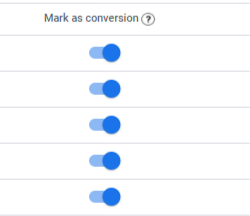
قد تسأل نفسك ، "إذا استغرق الأمر المزيد من الخطوات ، فلماذا يكون أسهل؟"
الإجابة على هذا السؤال بسيطة: مع تتبع العديد من الأحداث المختلفة في GA4 ، يمكنك إعداد التحويلات بسرعة للنقرات والتنزيلات وتشغيل مقاطع الفيديو والمزيد بنقرات قليلة داخل لوحة التحكم. في UA ، كان إعداد مثل هذه التحويلات إما غير ممكن أو يتطلب المزيد من العمل في برنامج إدارة العلامات من Google.
2. تحسين إحصاءات حركة المرور
عندما يتعلق الأمر باكتساب حركة المرور ، فإن Universal Analytics كانت عارية بعض الشيء. من ناحية أخرى ، يتيح لك Google Analytics 4 الغوص في كيفية وصول المستخدمين إلى موقعك.
هناك الكثير من مصادر الزيارات الجديدة في GA4 ، بما في ذلك على سبيل المثال لا الحصر:
- الاجتماعية المدفوعة
- العضوية الاجتماعية
- فيديو مدفوع
- فيديو عضوي
- دفع الإخطارات
إذا كنت تدير حملات متعددة ، فهذا يجعل من السهل رؤية كل شيء في مكان واحد. باستخدام UA ، كان عليك تصفية هذه المعلومات من خلال حركة الإحالة أو الإعدادات الأخرى. هنا في GA4 ، يمكنك رؤيتها كلها مرة واحدة.
يوفر GA4 أيضًا رؤى إضافية حول التكنولوجيا التي يمتلكها المستخدمون عند التحقق من موقعك. في UA ، تم تقسيم هذا إلى عدة أقسام ضمن علامة تبويب الجمهور: التكنولوجيا والجوال وعبر الأجهزة.
الآن ، كل هذا ضمن القسم المفرد Tech ضمن علامة تبويب التقارير. يمكنك التحقق من متصفحات المستخدم ، والأجهزة ، والأنظمة الأساسية ، وحتى أنظمة التشغيل ودقة الشاشة.
يمكن أن تكون دقة الشاشة مفيدة بشكل خاص إذا لاحظت خروج المستخدمين أثناء جزء معين من مسار التحويل أو لاحظت تراجع الأهداف. قد تكون مشكلة في حجم شاشة معين يمكنك نقلها إلى مطور. بالإضافة إلى ذلك ، يمكننا الآن تتبع المستخدمين الذين استخدموا التلفزيون الذكي للنظر إلى موقعك!
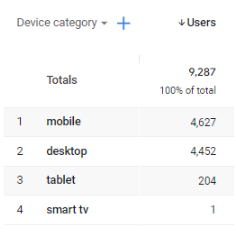
بالنسبة لأولئك الذين لديهم تطبيقات ، سيكون هذا القسم الجديد (تم تسمية GA4 في الأصل باسم التطبيق + موقع الويب ) مفيدًا بشكل خاص حيث يمكنك تتبع نشاط التطبيق بنفس النهج التحليلي الذي يمكنك استخدامه مع موقعك على الويب.
3. يجعل DebugView اختبار الحدث والتحويل أمرًا بسيطًا
ماذا لو كنت ترغب في تتبع حدث لا يتم تتبعه تلقائيًا في GA4 ، مثل نقرة زر أو إرسال نموذج أو اشتراك بالبريد الإلكتروني؟ لا يمتلك UA ولا GA4 القدرة على إنشاء حدث مثل هذا ، ولهذا السبب يتعين علينا استخدام Google Tag Manager .
على الرغم من أننا لن نرشدك إلى كيفية استخدام Google Tag Manager (هذه أداة مختلفة تمامًا) ، فإن GA4 و GTM يسيران جنبًا إلى جنب إلى حد كبير وهما أكثر تكاملاً من UA و GTM في الماضي.
يمكن العثور على DebugView ضمن علامة التبويب "التهيئة" ويساعدنا في معرفة ما إذا كانت الأحداث والتحويلات الخاصة بنا يتم تشغيلها بشكل صحيح.
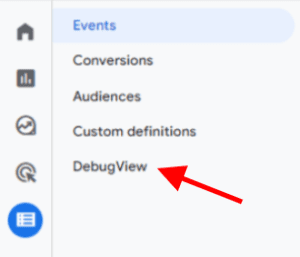
لنفترض أنك أعددت حدثًا لإطلاقه في كل مرة ينقر فيها شخص ما على زر في موقعك. أنت تقوم بإعداد المعلمات في GTM وتريد التأكد من إطلاقها بشكل صحيح في GA4. من أين تبدأ؟
للقيام بذلك ، انتقل إلى DebugView وافتحه.
في علامة تبويب منفصلة ، افتح حاوية Google Tag Manager واضغط على معاينة في الزاوية العلوية اليمنى:

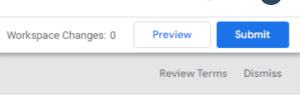
من هناك ، ارجع إلى DebugView وانتظر اتصال GTM. عندما يحدث ذلك ، يجب أن ترى الإشعار التالي على الجانب الأيسر:
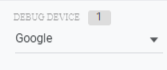
عندما تنظر إلى DebugView الخاص بك ، ستلاحظ على الأرجح ظهور بعض الأحداث في الخلاصة:
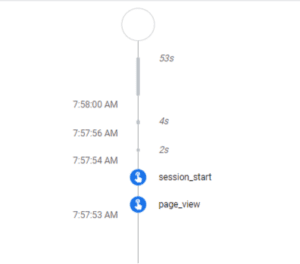
هذه علامة جيدة ، وهذا يعني أن موقع الويب الخاص بك قد تم إعداده بشكل صحيح وأنه يتتبع الأحداث. إذن ماذا يحدث عندما تريد اختبار التحويل؟
قم بتشغيل عملية التحويل.
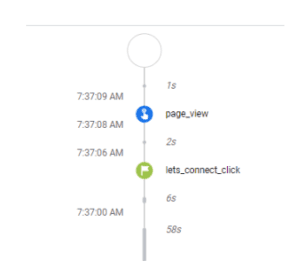
إذا قمت بإعداده بشكل صحيح ، فسترى العلم الأخضر يأتي. هذا هو! ثم يمكنك الخروج من وضع المعاينة في GTM ، و DebugView في GA4 ، والبدء في القيام بشيء أكثر إثارة.
هذه العملية أسهل بكثير من UA عندما تضطر إلى الانتقال إلى عرض Realtime ، والعثور على الجلسة التي كانت لك ، ثم البدء في النقر وانتظار بدء التحويل. مع هذا ، يمكنك رؤية الأشياء تحدث على الفور وبوتيرة أكثر فاعلية.
4. استكمال تخصيص لوحة القيادة
قدمت Universal Analytics بعض خيارات التخصيص داخل النظام الأساسي ، لكن GA4 يأخذ ذلك إلى مستوى جديد تمامًا. داخل GA4 ، يمكنك تخصيص واجهة المستخدم الخاصة بك ، وحفظ التقارير الفريدة في مجموعة لإحضارها وقتما تشاء ، وجعل كل لوحة تحكم فريدة حقًا.
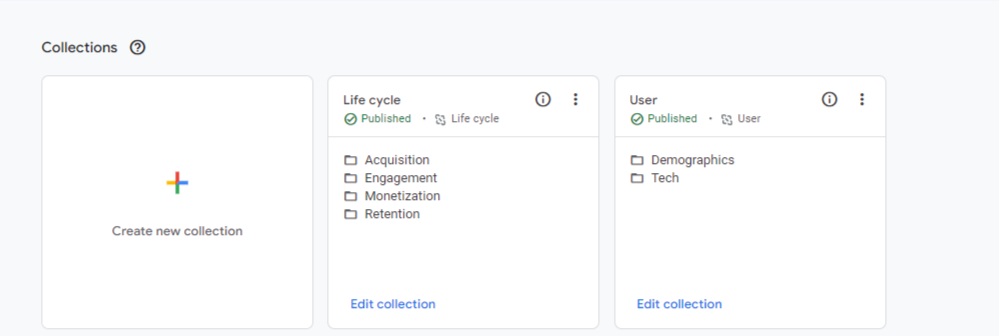
إذا كنت ترغب في رؤية حركة المرور العضوية فقط ، يمكنك إنشاء تقريرك الذي يركز على جلسات الصفحة المقصودة. إذا كنت ترغب فقط في التركيز على حركة المرور الاجتماعية إلى منطقة معينة من موقع الويب الخاص بك ، فيمكنك أيضًا إنشاء تقرير مخصص وعرضه عندما تريد.
الخيارات غير محدودة ، ولن تضطر إلى تغيير الإعدادات أو المعلمات باستمرار للحصول على العرض الذي تريده. يمكنك أن ترى في لوحة المعلومات هذه ، لقد أنشأت تقريرًا مخصصًا للصفحات المقصودة والجلسات:
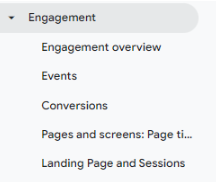
يمكنك إما تثبيت تقرير محدد على لوحة المعلومات الخاصة بك أو حفظها في مجموعتك لسحبها في وقت لاحق. يمكنك العثور على هذه التقارير الفريدة في المكتبة ضمن علامة التبويب التقارير. من هناك ، يمكنك البدء في إنشاء تقارير جديدة وتعديل التقارير الحالية وتخصيص لوحة التحكم الخاصة بك.
5. إنشاء قمع
تعد مسارات التحويل أداة قوية بشكل لا يصدق ، خاصة لمن لديهم موقع تجارة إلكترونية أو مسار تحويل مبيعات. في UA ، كان العثور على مسارات التحويل أمرًا صعبًا بعض الشيء وأحيانًا كان من الصعب فك تشفيرها. كان إعداد مسارات التحويل معقدًا ومرهقًا بعض الشيء. في GA4 ، يعد إعداد مسارات التحويل أمرًا بسيطًا وغير محدود.
باستخدام علامة التبويب "استكشاف" ، يمكنك إعداد أي نوع من مسارات التحويل التي ترغب في تتبعها والحصول على مزيد من التحكم في الخطوات والنشاط عند إنشاء التقارير.
عند الانتقال إلى علامة التبويب "استكشاف" ، سترى عددًا من الخيارات للتقارير. أسهل شيء يمكنك القيام به هو إنشاء تقرير فارغ ، وبعد ذلك عندما تكون داخل التقرير ، قم بتغيير الأسلوب إلى استكشاف قمع.
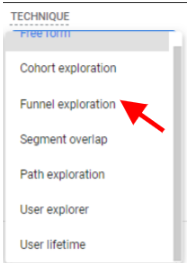
من هنا ، يمكنك البدء في إنشاء مسار التحويل الخاص بك لكل ما تحتاجه. تصور قمع هو أنظف بكثير. غالبًا ما تم الترحيب بالمستخدمين الذين قاموا بإعداد مسارات تحويل متعددة الصفحات في UA من خلال أنفاق طويلة وعمودية كان من الصعب قراءتها وفك تشفيرها.
يتم استبدالها الآن بمسارات أفقية وإحصائيات إضافية.
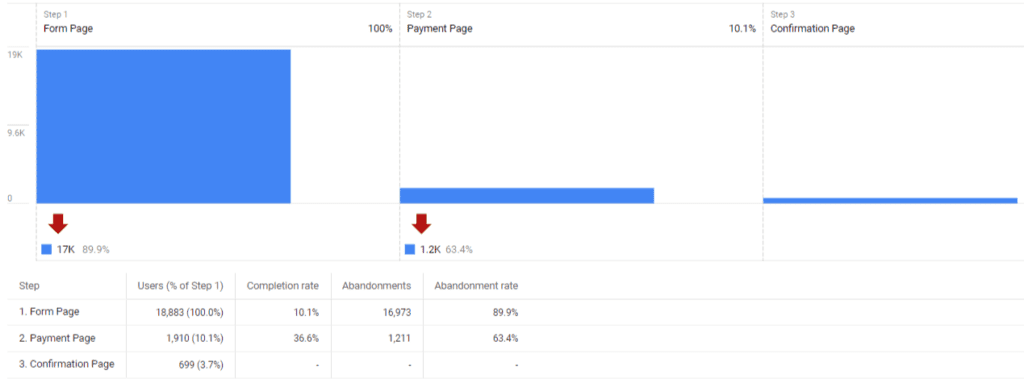
يمكنك تسمية صفحاتك ، وتعيين معلمات عناوين URL ، وتعيين مسار التحويل ليكون مفتوحًا (يمكن للأشخاص الدخول إلى مسار التحويل من أي خطوة) أو مغلقًا (يمكن للأشخاص الدخول إلى مسار التحويل من الخطوة الأولى فقط) ، بالإضافة إلى إعداد الصفحة المباشرة وغير المباشرة مسارات.
تغليف
على الرغم من أن GA4 ستستغرق بعض الوقت لتعتاد عليها ، إلا أن هناك بالفعل عددًا من المزايا التي تتمتع بها منصة التحليلات الجديدة على سابقتها. خذ بعض الوقت لاستكشاف ما هو مختلف في لوحة المعلومات وفكر في التحويلات التي تريد تتبعها والتقارير المخصصة التي تريد البدء في بنائها. من هناك ، يمكنك تحويل GA4 إلى أداة تحليلات قوية لمساعدتك على تتبع نشاط الويب وسلوك المستخدم.
هل تحتاج إلى مساعدة في التعرف على GA4 والترحيل من Universal Analytics؟ لا تتردد في التواصل معنا !
البحث في الأخبار مباشرة إلى بريدك الوارد
*مطلوب
